|
1行おきに入力されているデータを合計する方法を御紹介します。
■
方法1: 行番号が偶数(奇数)なら…という配列数式で算出する
行番号が偶数(または奇数)の行を対象に計算します。(配列数式)
|
■
基本知識
■
-
= ROW(セル)
行番号を出す
-
=ISEVEN(引数)
偶数ならTRUE
-
=ISODD(引数)
奇数ならTRUE
|
偶数行を合計する場合
{= SUM(IF(ISEVEN(ROW(範囲))
, 計算範囲, 0 ))}
奇数行を合計する場合
{=SUM(IF(ISODD(ROW(範囲)),計算範囲,0))}
★ 入力例:配列数式は次のように入力します。
-
=SUM (IF (ISEVEN (ROW (B2:B7) ) , B2:B7 , 0 ) )
と入力
-
確定前に CTRL+SHIFT+ENTERキーを押して確定
{= SUM (IF (ISEVEN ( ROW
(B2:B7) ),B2:B7,0) ) }
■
方法2:行番号を2で割り、余剰が0(又は1)の場合は〜という配列数式を作る
数は2で割ると偶数は必ず余剰が0、奇数は1になるのでこれを利用します。
MOD関数は割り算の余剰を出す関数です(例:MOD(7,2) → 7÷2の余剰で1)
{
= SUM (IF
(MOD (ROW(範囲),2) = 0,範囲))}
■
方法3:隣列に交互に異なるデータを入力し、SUMIF関数で計算する
-
C列に「○」「×」を オートフィルで交互に入力
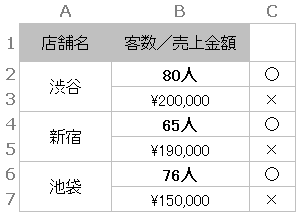
-
合計を出したいセルをアクティブにし、SUMIF関数で以下の通り入力

-
SUMIF (C2:C7 , "○" , B2:B7 )
◆ SUMIF (条件の対象範囲, 条件, 計算の範囲)
→ C列が「○」の行はB列を合計する
■
方法4:隣列に交互に異なるデータを入力し、配列数式で合計する
-
C列に交互に異なるデータ(○×)を入力
-
合計を出したいセルをアクティブにし、=SUM(IF(C2:C7="○",B2:B7,"")という式を入力し、「Ctrl」+「Shift」+「Enter」キーを押す
|